
Uno de los beneficios de WordPress es la capacidad de cambiar su tema en cualquier momento que lo desee. Con más de 3000 temas disponibles en el directorio de WordPress , literalmente puede instalar docenas antes de obtener el tema perfecto para su sitio. Y hay cientos de temas que no se encuentran en el directorio; muchos de ellos son temas premium con buenos diseños y características.
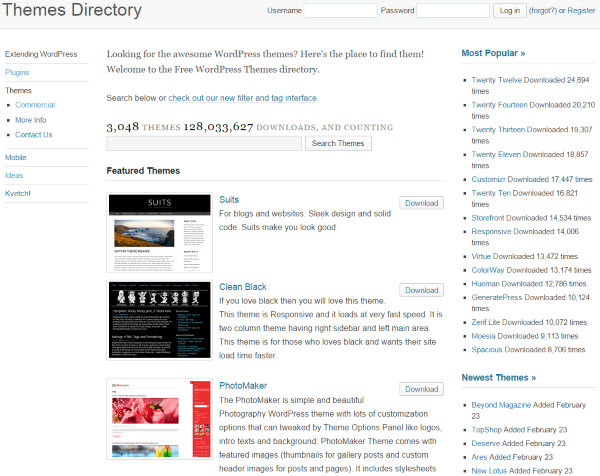
Sin embargo, simplemente cambiar los temas y hacer que se vea como una buena opción para su sitio web no siempre es tan simple como hacer clic en un botón. Los temas tienen diferentes opciones de diseño, no saben automáticamente dónde está su logotipo, es posible que las barras laterales no coincidan, no todos tienen pies de página, etc. Además, el hecho de que cambie su tema no significa que quiera cambiarlo. cambia tus colores.
Dependiendo de la complejidad del tema del que esté cambiando y al que esté cambiando, podría haber muchos ajustes que hacer antes de que su sitio esté listo para ser visto por el público. Este artículo discutirá lo que necesita saber sobre cómo cambiar su tema de WordPress.
Tome algunas notas sobre su sitio web. Asegúrese de anotar las funciones que desea conservar. Esto incluye cualquier widget, menú, enlace, color, etc. Revise su estructura de navegación y haga un mapa de sus enlaces. Puede usar esto para asegurarse de que su nueva estructura funcione igual que su estructura anterior, o para darle ideas sobre cómo mejorar su estructura actual.
Verifique la funcionalidad entre su tema anterior y su nuevo tema para ver qué complementos puede reducir o qué podría tener que agregar.
Tenga en cuenta todo el código, las personalizaciones, los widgets y los fragmentos que haya agregado a su tema.
Haz una lista de todos tus plugins activos.
Tome una captura de pantalla de sus widgets. Querrá asegurarse de colocarlos en la posición y el orden correctos en el nuevo tema.
Las notas se agregarán a su lista de verificación y le darán instrucciones sobre cómo recuperar su sitio con el logotipo, los colores y las barras laterales que desea.
Hacer una copia de seguridad
Cada vez que realice cambios en su sitio, es una buena idea crear primero una copia de seguridad. Hacer una copia de seguridad es demasiado fácil de ignorar y puede hacerlo de forma gratuita. Hay muchos complementos de copia de seguridad gratuitos disponibles, incluidos UpdraftPlus Backup and Restoration , myRepono WordPress Backup Plugin , BackWPup Free – WordPress Backup Plugin , Simple Backup y muchos más. Aquí hay un vistazo rápido a uno llamado Copia de seguridad.
Respaldo
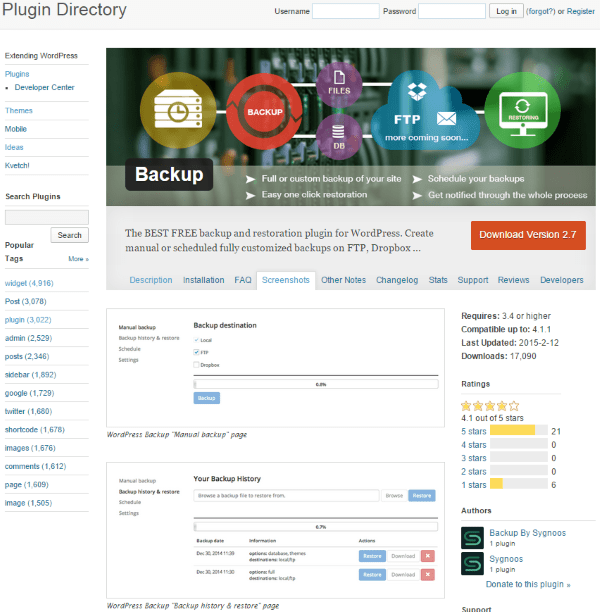
Backup es un complemento gratuito de copia de seguridad y restauración que funciona en segundo plano para crear y almacenar una copia de seguridad de todas sus bases de datos, archivos, temas y complementos. Puede realizar copias de seguridad automáticamente en varias ubicaciones, incluidos Dropbox, FTP y muchas más. Si hay un problema con el cambio, puede volver a su sitio original rápidamente.
Modo de mantenimiento
Puede llevar de varios minutos a varias horas y, dependiendo de la complejidad de su sitio, varios días para que su sitio vuelva a funcionar. Es una buena idea colocar su sitio en modo de mantenimiento mientras realiza los ajustes para que su sitio no parezca dañado mientras trabaja en él. Hay varios complementos disponibles para colocar su sitio en modo de mantenimiento mientras trabaja bajo el capó, incluidos Próximamente y Modo de mantenimiento , Modo de mantenimiento de WP , Modo de mantenimiento de WordPress y muchos más. He aquí un vistazo rápido a Anticipate.
Anticipar
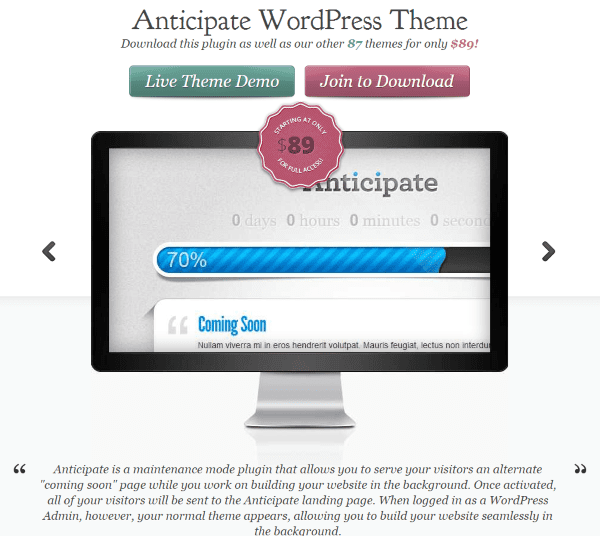
Anticipate de Elegant Themes es un complemento de modo de mantenimiento que le dará a sus visitantes un mensaje sobre las actualizaciones que se realizan en su sitio. Puede crear una página que explique lo que está sucediendo y proporcione una hora en la que espera que el sitio esté en funcionamiento. Mostrará una cuenta regresiva según el tiempo que le des, y mostrará una barra de progreso según el progreso que le des. Tiene botones para compartir en redes sociales (o puede usar nuestro complemento para compartir en redes sociales Monarch ) y un formulario de suscripción por correo electrónico. Puede mostrar su propio logotipo. Sus visitantes verán el mensaje, mientras que los usuarios que hayan iniciado sesión (administradores, etc.) verán el sitio en sí.
Anticipate es parte del plan Developer de $89 por año que incluye acceso a todos los temas y complementos, actualizaciones perpetuas, archivos de Photoshop en capas y soporte premium.
Dile a tus usuarios
Informe a los usuarios que va a realizar el cambio. Dígales cuándo su sitio estará fuera de servicio por mantenimiento y por cuánto tiempo. Una vez que haya realizado el cambio, hágales saber que se ha realizado un cambio. Esto evita que se confundan cuando esperan que su sitio se vea como siempre. No pensarán que están en el lugar equivocado.
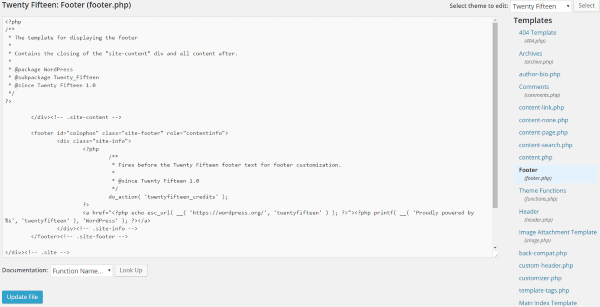
Los usuarios a menudo personalizan los pies de página y los encabezados con código para rastrear análisis, proporcionar códigos de verificación, agregar pancartas y otros códigos publicitarios, su logotipo y mucho más. Asegúrese de copiar este código y agregarlo a su nuevo tema.
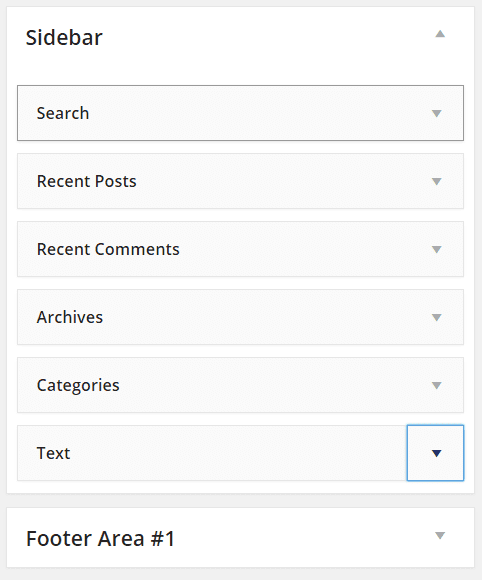
Las barras laterales son tan fáciles de personalizar que reciben algunas de las más personalizaciones en un sitio de WordPress. Puede agregar su propio texto, enlaces, imágenes, anuncios y más. A muchos usuarios les gusta modificar el archivo sidebar.php de su tema . Deberá guardar este código para poder instalarlo en su nuevo tema.
Si está utilizando un tema con una configuración de widget diferente a la que está instalando, su nuevo tema debería mover los widgets al área de widgets inactivos para que pueda colocarlos donde desee. Por ejemplo, si tiene un widget de texto en el pie de página y su nuevo tema no tiene un widget de pie de página, el widget se mueve a widgets inactivos. Aunque es poco probable, es posible que los widgets que ha creado desaparezcan para siempre. Por si acaso, asegúrese de guardar sus widgets en el área de widgets inactivos antes de cambiar de tema.
Además, si los widgets que está utilizando están instalados con el tema, no estarán disponibles en un tema de otra compañía. Por ejemplo, Elegant Themes instala varios widgets: Acerca de mí, Adsense y Publicidad. La información que ingresa en los widgets, como el widget Acerca de mí (como los que se encuentran en los temas de ET), se guarda como un archivo, pero el widget en sí no estará disponible si no está usando un tema de ET, así que no tener acceso a la información.
Siempre que tenga instalado un tema ET, el widget estará disponible en el área de widgets inactivos. En otras palabras, los widgets de ET solo están disponibles cuando se utilizan temas de ET, por lo que la información que haya colocado en ellos puede no estar disponible para usted. Querrás guardar esa información para poder agregarla a un widget más tarde.
Si ha realizado cambios en su archivo sidebar.php , los cambios se sobrescribirán, por lo que querrá copiar los cambios e implementarlos en su nuevo tema si es necesario.
CSS
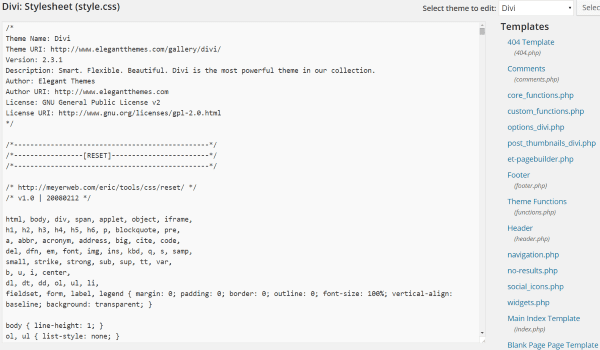
Con los temas de ET, así como con muchos otros proveedores de temas premium, existen al menos 3 formas sencillas de cambiar su CSS:
- El archivo CSS en tu editor de temas
- Use la pestaña Personalizar en Apariencia
- Añadir CSS personalizado en el epanel
Si está utilizando un CSS personalizado, tome nota de sus opciones de color y fuente para que pueda volver a ingresar la información en su nuevo tema.
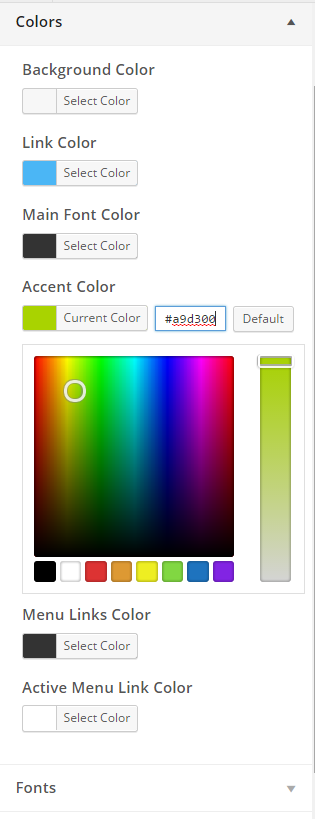
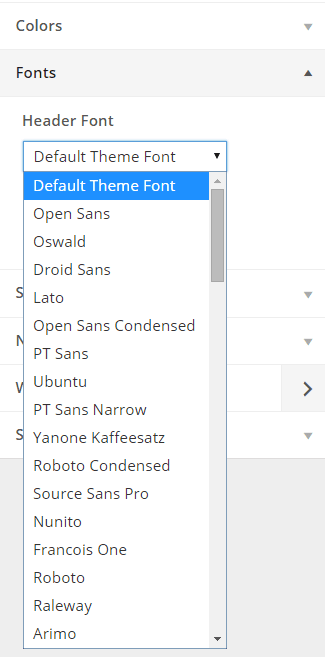
anuncios
No se olvide de los anuncios en su sitio. Google Adsense , Amazon y muchos otros que le brindan anuncios brindan una forma de modificar los colores para que coincidan con su sitio. Además, realice los ajustes que necesite para que su Facebook, Twitter y otras redes sociales coincidan con el esquema de colores de su sitio.
Complementos
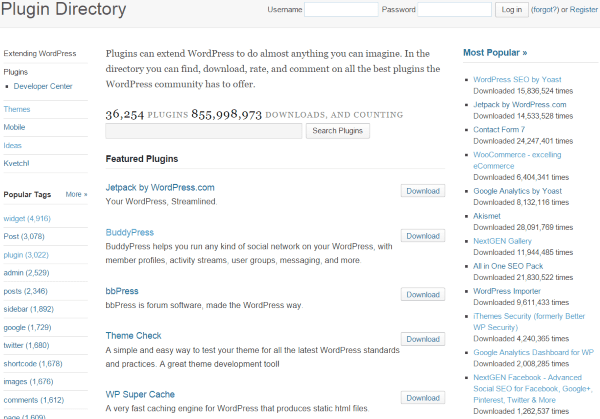
Compruebe la funcionalidad de los temas antiguos y nuevos. Es posible que necesite complementos para hacer algunas de las cosas que estaban integradas en su tema anterior. Si su nuevo tema tiene una funcionalidad que ha estado usando un complemento para proporcionar, como un formulario de contacto o migas de pan, entonces ya no necesita el antiguo complemento.
Extractos de publicaciones

Algunos temas truncarán automáticamente las publicaciones, mientras que otros requieren el uso de una etiqueta «más». Si no ha usado la etiqueta y su nuevo tema la necesita, puede configurar su tema para truncar las publicaciones por usted. Puedes hacer esto en código editando tu tema. Use the_excerpt() en lugar de the_content() . Esto colocará automáticamente un extracto en su página de inicio.
Publicar imágenes
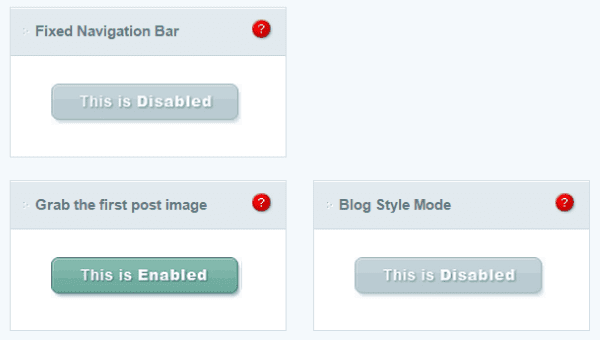
Elija si las publicaciones mostrarán o no la primera imagen de la publicación en el blog o establezca sus propias imágenes destacadas.
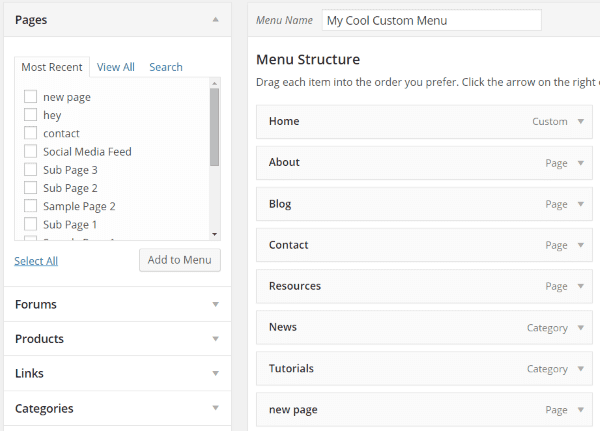
Puede usar esto como una oportunidad para hacer algunas mejoras en su estructura de navegación. Asegúrese de planificar su estructura, probarla bien y luego informar a sus visitantes al respecto. Para obtener más información, consulte el artículo Cómo crear estructuras de menú personalizadas en WordPress en el blog de Elegant Themes.
Formulario de contacto
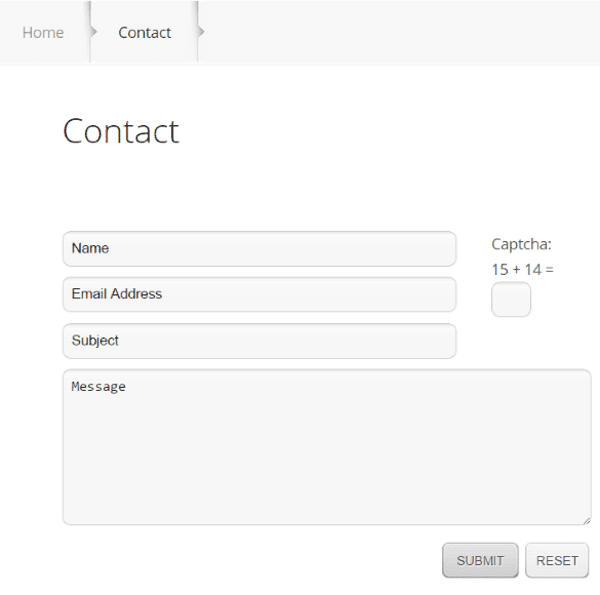
Si su formulario de contacto está integrado en su tema, recuerde configurar su dirección de correo electrónico. Algunos temas de Elegant Theme tienen plantillas de página que incluyen un formulario de contacto. La configuración del formulario de contacto se encuentra en el epanel. Esto podría darle la oportunidad de reducir el número de complementos en uno.
Logotipo y Favicon
![]()
No te olvides de tu logo y favicon . Querrá asegurarse de que ambos encajen bien con su nuevo diseño. Con los temas de ET, puede cargarlos o vincularlos desde el epanel.
404 página
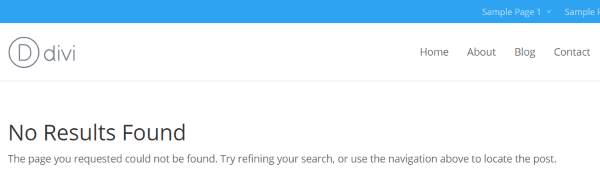
No olvides la página 404. De forma predeterminada, WordPress les dirá a sus visitantes que no se encontraron resultados, pero eso no es muy útil. Puede crear una página para ser utilizada como una página 404 que le dará a sus visitantes algunas sugerencias. Puede usar uno de los muchos complementos como 404page , Custom 404 Error Page o HTD 404 . Otra opción es usar una redirección de 404 a 301 para enviar a sus visitantes a una página diferente usando algo como 404 a 301 . Hazlo épico .
Imágenes de encabezado y de fondo
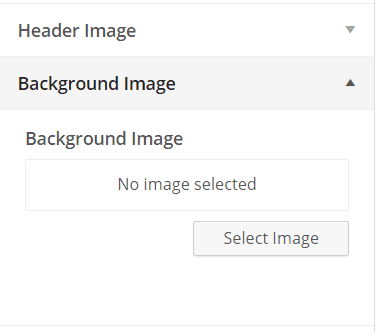
A muchos usuarios de WordPress les gusta subir su propio fondo. Esta es una gran manera de personalizar su sitio. Tome nota de la imagen que está usando para que pueda usarla en su nuevo tema si lo desea.
Diseños de página
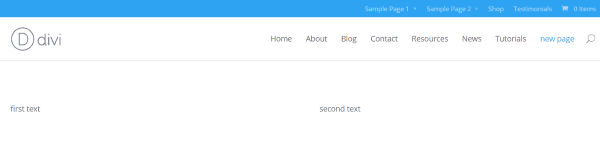
Si está utilizando un tema para diseños de arrastrar y soltar como Divi para crear sus diseños de página, será más difícil pasar a otro tema sin reformatear su página y publicar diseños.
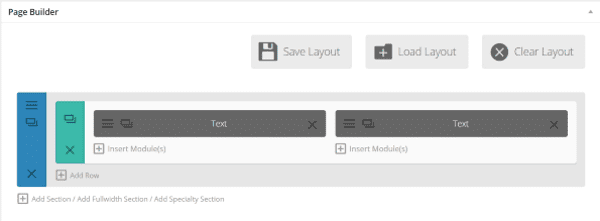
El creador de páginas configura el diseño, pero sin el creador de páginas, el diseño mostrará el código.
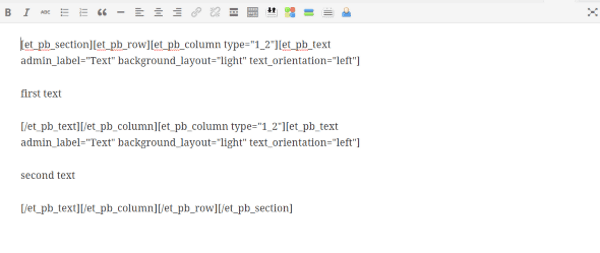
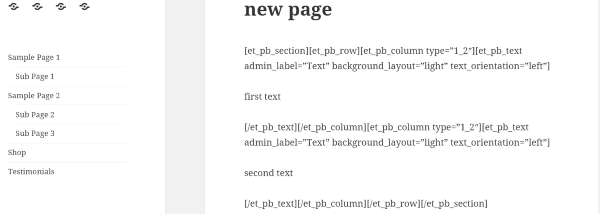 Estas páginas se pueden reconstruir con códigos cortos .
Estas páginas se pueden reconstruir con códigos cortos .
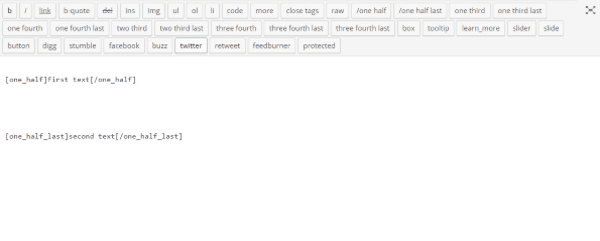
Tendrías una situación similar al pasar a Divi desde otro tema. Puedes construir con códigos cortos y Page Builder incluso en Divi.
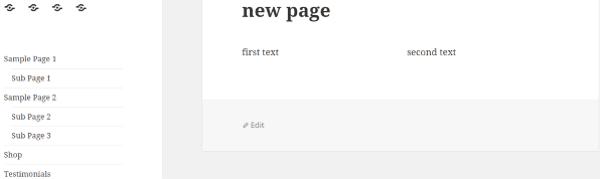
Tanto ET Shortcodes como Page Builder son parte del plan de desarrollador de $89 por año que incluye acceso a todos los temas y complementos, actualizaciones perpetuas, archivos de Photoshop en capas y soporte premium.
Pruebas
Asegúrese de probar a fondo su sitio antes de publicarlo. Pruebe menús, enlaces, barras laterales, widgets, imágenes, galerías, anuncios, formularios de envío, etc. Realice pequeños cambios y pruebe sobre la marcha.
Asegúrese de que su nuevo tema se vea como se espera en todos los principales navegadores, incluidos los dispositivos móviles. Si es posible, considere probarlo en otros navegadores como Amazon Silk. Como mínimo, asegúrese de probar su sitio con:
- explorador de Internet
- Cromo
- Firefox
- Safari
- Ópera
Pruebe el tiempo de carga y asegúrese de controlar su tasa de rebote antes y después. Haz que algunos amigos prueben el sitio y vean si tienen algún problema. No se limite a probar la página de inicio. Vaya a varias páginas y publicaciones y asegúrese de que funcionen de la manera que desea. Pruebe el sistema de comentarios para asegurarse de que su tema no haya tenido efectos imprevistos. Pruebe su cuadro de búsqueda para asegurarse de que le está dando buenos resultados. Pruebe su fuente RSS para asegurarse de que todavía funciona como se esperaba.
Pon a prueba la velocidad de carga de tu página con un servicio como Pingdom .
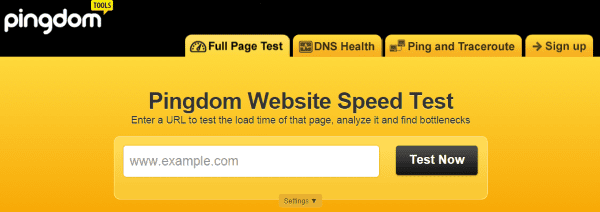
Una vez que su sitio se ha puesto en marcha, es probable que algo no funcione como se esperaba. Pida a sus usuarios que le informen si encuentran algún problema con su sitio. Implemente sus sugerencias lo más rápido posible.
La prueba general tomará alrededor de 30 minutos dependiendo del tipo de sitio que tenga.
escribir una publicación
Una vez que se haya puesto en marcha, querrá tener una publicación que informe sobre su nueva apariencia y funcionalidad. Informe a sus lectores que ha realizado el cambio y pídales su opinión. Si hay nuevas funciones, debe describírselas a sus lectores.
Consejos
- Cree y revise su lista de verificación y asegúrese de que todos los elementos estén completos.
- No pruebe temas potenciales en su sitio en vivo. Primero pruebe los temas en un servidor de prueba o en un sitio de prueba. Cambiar temas solo para ver cómo se ven puede arruinar la experiencia de su visitante con su sitio.
- Los complementos a menudo usan los estilos de su tema, por lo que querrá probarlos para asegurarse de que aún se vean bien.
- Informa a tu audiencia.
- Solicite comentarios.
Terminando
Cambiar temas es fácil de hacer, pero hay muchas cosas que considerar antes de que su nuevo tema esté listo para que lo usen sus visitantes. Crear una lista de verificación y luego revisar cada punto ayudaría a garantizar que su tema esté configurado correctamente.
¿Y tú? ¿Has cambiado tu tema? ¿Seguiste una lista de verificación? ¿Se encontró con algún problema que le gustaría compartir? ¿Tienes algo que añadir? ¡Me gustaría saberlo en los comentarios a continuación!
Imagen en miniatura del artículo de Tarchyshnik Andrei / shutterstock.com